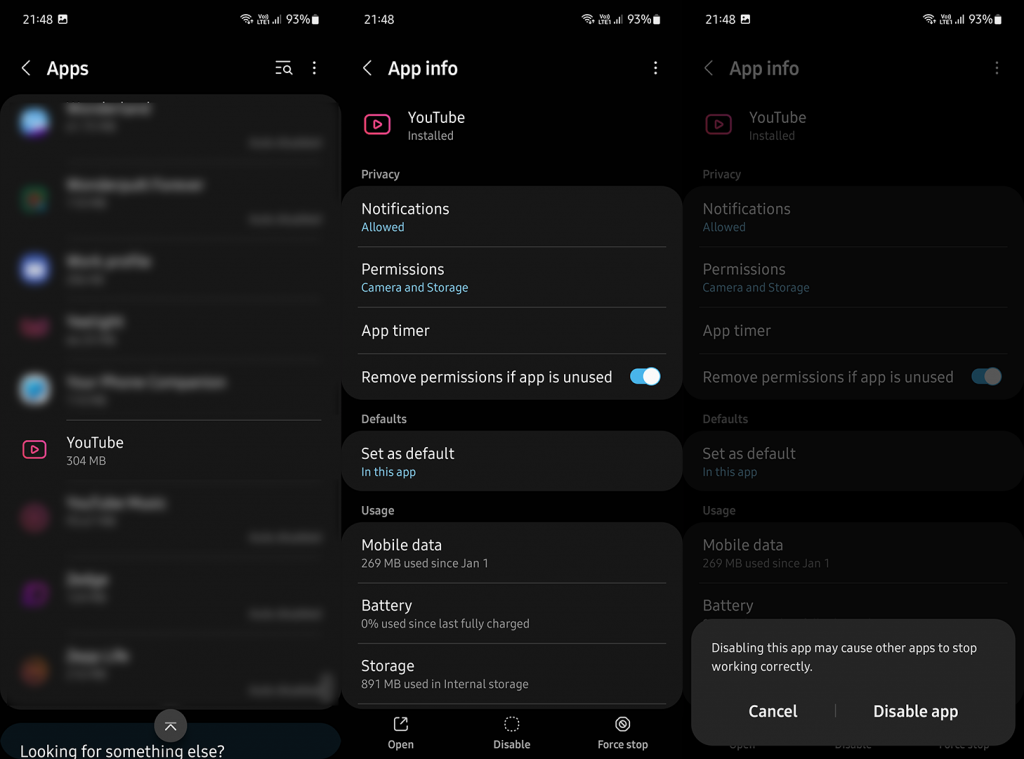Manapság a legtöbb YouTube- nézet kézi eszközökről érkezik, de mint minden másnál, néhány felhasználónak nincs szüksége az alkalmazásra, mert alternatív megoldásokat használ, vagy nem nézi a YouTube-ot okostelefonján. Ha te is közéjük tartozol, és szeretnéd megtanulni, hogyan tilthatod le vagy távolíthatod el a YouTube-ot Androidon, az alábbiakban ismertetjük a pontos lépéseket.
A YouTube eltávolítása Android telefonokról
A legtöbb Android felületen (OneUi, MIUI, OxygenOS/ColorOS stb.) eltávolíthatja vagy letilthatja a YouTube-ot. Tehát a lehetőség mindig ott van, amíg tudja, hol keresse. Ha nem használod a YouTube-ot vagy valamelyik alternatívát (nyugodj békében, Vanced), akkor nyilvánvalóan nincs szükséged a stock alkalmazásra.
A YouTube letiltása vagy eltávolítása előtt érdemes megfontolni néhány dolgot. A YouTube-linkek böngészőben és más alkalmazásokban való megnyitása nem irányítja át őket az Ön által használt, harmadik féltől származó YouTube-alkalmazás felé. A linkek megnyílnak a YouTube Mobile böngészőben. Legalábbis ez a tapasztalatom, még akkor is, ha az alkalmazásban (pl. Vanced) szerepelnek ezek a linkek.
Ezen kívül felmerül a kérdés, hogy Google Fiókod segítségével nyomon követheted-e feliratkozott csatornáidat , de sokan egyetértenek abban, hogy a nyilvánvaló előnyök nagy mértékben beárnyékolják a hátrányokat. Mások vagy eltűrik a hirdetéseket és a háttérben való lejátszási képességek hiányát, vagy pénzt költenek prémium előfizetésre.
De hagyjuk abba a hajszát, és térjünk az üzlethez. Így távolíthatja el vagy tilthatja le a YouTube-ot Android telefonokon:
- Nyissa meg a Beállítások lehetőséget .
- Válassza az Alkalmazások lehetőséget . Bontsa ki az Összes alkalmazás elemet.
- Válassza ki a YouTube- ot a listából. Alapértelmezés szerint (AZ rendezés) alul kell lennie.
- Nyissa meg az alkalmazást a listából.
- Alul az Eltávolítás vagy a Letiltás feliratnak kell megjelennie a YouTube teljes eltávolításához vagy letiltásához.
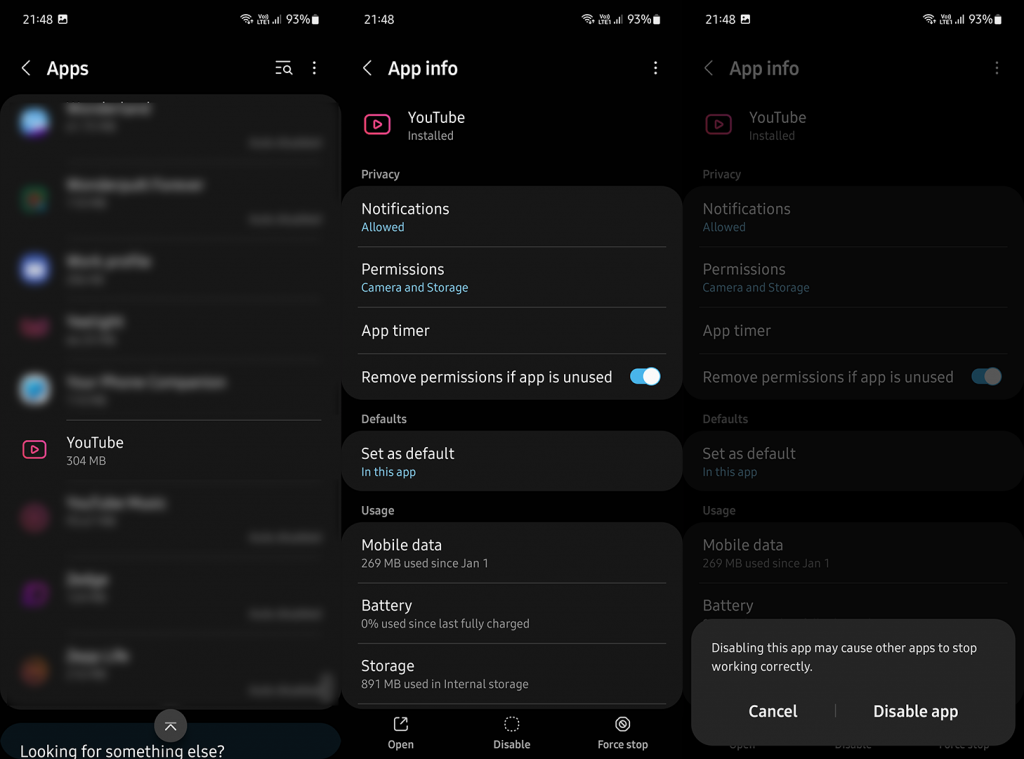
Az alkalmazások letiltása és eltávolítása között elenyésző a különbség, de ez csak az Android az Ön számára. Egyes Google-alkalmazások (több OEM-alkalmazással együtt) készletalkalmazások. Ez azt jelenti, hogy a felhasználók nem távolíthatják el őket teljesen. Legalábbis az ADB parancssor használata nélkül.
Ha úgy dönt, hogy engedélyezi a YouTube-ot, egyszerűen keresse meg a Beállítások > Alkalmazások menüpontban, és engedélyezze az alkalmazást ugyanúgy, ahogyan letiltja. Másrészt, ha az OEM lehetővé teszi a YouTube eltávolítását, és Ön teljesen eltávolította azt, akkor újra letöltheti a Play Áruházból vagy egy APK oldalbetöltésével .
Ennek meg kell tennie. Köszönjük, hogy elolvasta, és ne felejtse el megosztani velünk gondolatait az alábbi megjegyzések részben. Mint mindig, most is szeretettel várjuk.
A telefon gyökereztetése
Kiváltságos irányítást szerezhet Android telefonja felett, és számos folyamatot testreszabhat, beleértve az előre telepített alkalmazások törlését root hozzáférés megszerzésével. A telefon rootolása azonban általában nem ajánlott. Először is, a rootolás instabillá teheti a telefont, és helyrehozhatatlan károkat okozhat, ha nem megfelelően végzik el. Másodszor, a rootolás érvénytelenítheti a garanciát. Ha valami elromlik, egyedül leszel. Végül a root hozzáférés megszerzése az Android biztonsági korlátozásait is megkerüli. Ez azt jelenti, hogy telefonja nem lesz védve a rosszindulatú programok ellen.
Ha mégis úgy dönt, hogy rootolni szeretné eszközét, alaposan tanulmányozza át a folyamatot. Ne feledje, hogy a lépések az okostelefon típusától és márkájától függően változnak. Ha nem jártas a technológiában, a legjobb, ha szakértő segítségét kéri. Ezenkívül ne felejtse el telepíteni a megfelelő vírusvédelmet a rosszindulatú programok elleni küzdelem érdekében. Ha átmegy a rootoláson, és egy idő után meggondolja magát, bármikor feloldhatja a telefon rootolását.